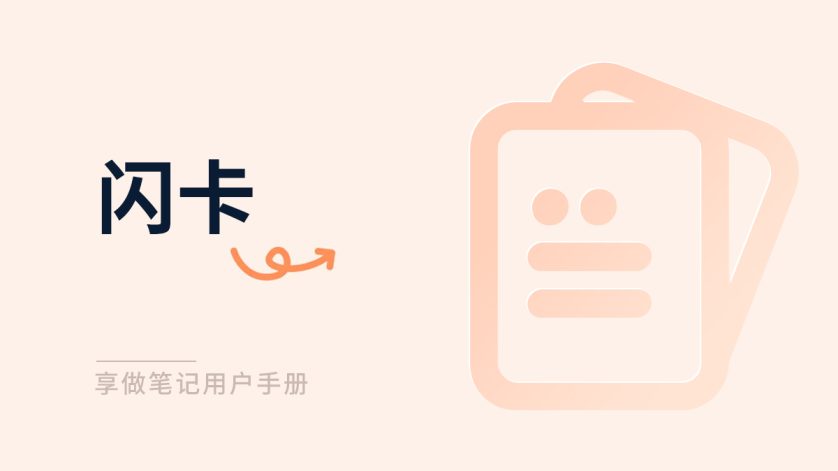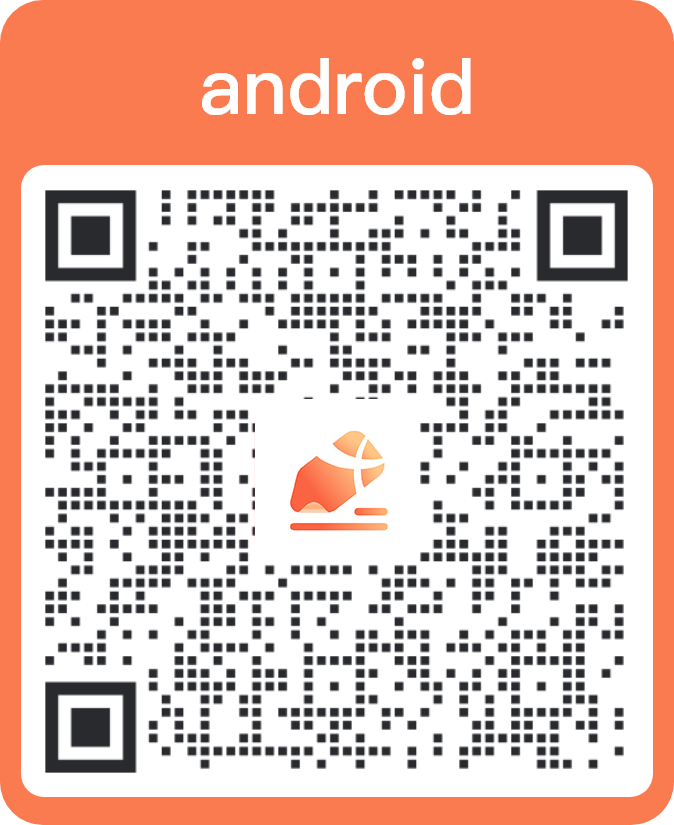基于主动回忆和间隔重复的闪卡,可帮助你直接依托笔记进行学习和练习。
【视频教程】
创建方式
可直接摘录原有笔迹内容作为卡片
1、使用【套选】工具框选笔记内容并点击”摘录闪卡”保存即可创建。
- 使用【套选】工具选中笔记文本并点击”摘录闪卡”保存即可创建。
遮挡答案
创建或编辑时使用荧光笔工具,对闪卡内容进行涂鸦即可遮挡。
显示答案
创建或复习时点击闪卡面板中的【显示答案】即可显示全部遮挡的内容。
开始复习
复习完成后点击【显示答案】即可对当前闪卡掌握程度进行评定,选择【模糊】系统将增加复习频次,选择【掌握】系统将减少复习频次;如需重新复习当前闪卡点击【重来】即可。
提示功能
添加提示内容
创建闪卡时点击【添加提示】按钮即可添加提示内容。
修改提示内容
在闪卡界面点击右上角的【提示】,再点击内容栏中的文本即可进入编辑模式进行修改。
闪卡标签
星标卡片
在闪卡列表中点击闪卡右上角的【星标】即可将该闪卡添加至星标卡片标签中。
自定义标签
点击闪卡列表右上角【树状列表】按钮,在树状列表的自定义标签中点击
【新增/删除】按钮即可增删自定义标签。
多标签设置
当您在创建或编辑闪卡时,您可以点击闪卡面板的【标签】按钮,在弹出的标签选项中选择适当的标签,以将该闪卡添加到多个标签中。如果需要取消标签,您可以在复习时点击左上角的【标签】按钮,取消勾选相应的标签即可。
草稿纸
当您在使用闪卡复习时,草稿纸能够帮助您记录和整理自己的想法。您可以使用草稿纸来写下关键词、概念、例子或任何其他有助于记忆的内容,以更有效地利用闪卡来复习和巩固知识点。草稿纸提供了一个灵活的空间,让您在学习过程中快速记录思考和灵感。
卡片统计
点击闪卡列表界面右上角的【卡片统计】按钮即可查看所有闪卡的待复习和掌握数据。